Как скачать Windows 11, Windows 10, 8.1, 7 и создать загрузочный USB-носитель с помощью Rufus
В первую очередь Rufus является приложением для создания загрузочных USB-устройств на базе различных операционных систем, в том числе – Windows. Программа изначально поставлялась с несколькими опциями выбора параметра загрузки системы и позволяла выбрать ISO-образ на локальной машине для создания загрузочного носителя.
Однако, в новой версии Rufus добавлена встроенная возможность скачивания необходимого ISO-образа Windows 11, Windows 10, Windows 8.1 или Windows 7, который будет использоваться при создании загрузочного USB-накопителя.
Как скачать Windows 11, 10, 8.1, 7 и создать загрузочный USB-носитель
Чтобы получить доступ к новой функциональности, нужно использовать Rufus 3.5 и выше.
Примечание. После запуска приложения разрешите, чтобы Rufus проверял обновления автоматически. Только в этом режиме Rufus сможет скачать ISO-образ Windows прямо из утилиты.
Загрузочная флешка в Rufus. Как скачать Windows 10 и сделать загрузочную флешку в Руфус?
Выберите USB-устройство флеш-памяти, которое и станет вашим загрузочным накопителем. Подойдет любая флешка емкостью от 8 гигабайт.
В поле «Метод загрузки» выберите значение Диск или ISO-образ (Выберите образ).
Кнопка «ВЫБРАТЬ» имеет небольшую стрелочку, при нажатии на которую можно переключиться на режим «СКАЧАТЬ».
После нажатия на кнопку «СКАЧАТЬ» запустится интерфейс загрузки ISO-образов Windows, который в свою очередь загружает скрипт PowerShell для обработки процесса. Вам нужно выбрать параметры своего ISO-образа Windows 10 в следующем порядке:
После выбора своих параметров будет предложено выбрать местоположение для сохранения ISO-образа, после чего запуститься процесс загрузки. Скачивание может занять от нескольких минут до нескольких часов – все зависит от параметров вашего подключения к Интернету. В основном окне Rufus можно отслеживать прогресс выполнения операции.
После завершения загрузки Rufus может приступить к созданию загрузочного диска. Обратите внимание, что вы можете переключиться на схему раздела MBR и сменить целевую систему на BIOS (UEFI-CSM). Метка тома создается автоматически на основе образа.
Пользователю доступны дополнительные опции для форматирования накопителя. При запуске процесса создания загрузочного диска, прогресс операции можно наблюдать в секции «Статус».
Без сомнения, новая версия Rufus будет полезна многим пользователям, особенно тем, кому часто приходится выполнять чистую установку системы.
Media Creation Tool – альтернатива для загрузки Windows 10 и Windows 11
Если же вы просто хотите установить новую версию Windows 10 или Windows 11, то можно воспользоваться утилитами Windows 10 Media Creation Tool и Windows 11 Media Creation Tool от Microsoft, которая также позволяет создавать загрузочные USB-устройства и умеет автоматически скачивать образы ОС с серверов. В Media Creation Tool весь процесс взаимодействия осуществляется в виде мастера – просто пройдите несколько шагов для создания загрузочного диска.
При этом Media Creation Tool скачивает только самую последнюю стабильную версию Windows 10 или Windows 11, а утилиту Rufus можно также использовать как для загрузки Windows 8.1 и Windows 7, так и старых версий Windows 10, включая RTM-версию 10240.
Создать в Rufus загрузочную флешку с Windows 10
Многие начинающие пользователи ПК интересуются, как правильно установить Windows. Если с самой ее установкой может не возникать особых проблем, то с поиском флешки могут произойти некоторые трудности. Поэтому если у вас есть довольно объемный накопитель минимум на 10 гигабайт, то вы можете себе сами сделать некую установочную систему. В этой статье вы узнаете, как можно это сделать при помощи программы Rufus.
Rufus – что за программа
Как вы уже поняли, нельзя просто так скачать windows с официального сайта и закинуть на флешку. Тут нужно воспользоваться помощью стороннего софта. И в этом нам поможет Rufus. Эта программа довольно легкая в освоении и ее можно загрузить абсолютно бесплатно.
Одним из главных ее преимуществ является то, что этот софт не нужно полноценно устанавливать. Он может работать как портативная версия. То есть, вам не нужно отдельно скачивать программу на ПК.
Методика установки Windows 10 на флешку
Теперь рассмотрим, как правильно установить операционную систему с помощью Rufus.
Конечно, для начала вам нужно скачать файлы лицензионной Windows 10, без этого никак не обойтись. Если у вас уже скачена сама утилита, то просто нужно зайти в графу «носители». Там вам предстоит найти вашу флешку, на которую вы хотите накатить windows.

Дальше нужно указать путь к папке, в которой находится образ windows. Для того, чтобы это сделать, нужно всего лишь нажать на кнопку «выбрать». Если вы не хотите заморачиваться по поводу дополнительных настроек, то Rufus подберет оптимальные параметры под вас. Но лучше всего выбрать именно такие:

Форматирование в Rufus
Конечно, чтобы windows 10 идеально встала на вашу флешку, нужно ее отформатировать, дабы на ней не осталось лишних файлов. Вы можете это сделать как перед началом всех процедур, просто перейдя в настройки системы в «этом компьютере», так и в самой программе.
Rufus обладает широким спектром различных настроек, которые позволяют форматировать флешку. Но мы рекомендуем вам оставить все стандартные параметры, так как они более оптимально должны подойти к вашей системе. Учтите, что все данные с флешки будут уничтожены.

После всех проведенных манипуляций на выходе вы получите готовую загрузочную флешку с новейшей системой Windows 10.
Rufus: как создать загрузочную флешку с Windows 10

С помощью загрузочной флешки пользователи могут устанавливать операционные системы, проводить диагностику, работать с файлами в безопасном режиме через сторонние утилиты и многое другое. Сегодня мы рассмотрим программу Rufus и поговорим о том, как с ее помощью создать загрузочную флешку с Windows 10.
Мнение эксперта
Руководитель проекта, эксперт по модерированию комментариев.
С помощью представленной инструкции вы сможете записать не только установщик операционной системы, но и любые программы, предназначенные для запуска без Windows. Принцип действий будет одинаковым.
Подготовка
Сначала вам необходимо скачать программу Rufus с официального сайта по представленной ссылке и распаковать на компьютер. Также вы можете загрузить портативную версию, чтобы использовать ее с флешки на любых компьютерах.
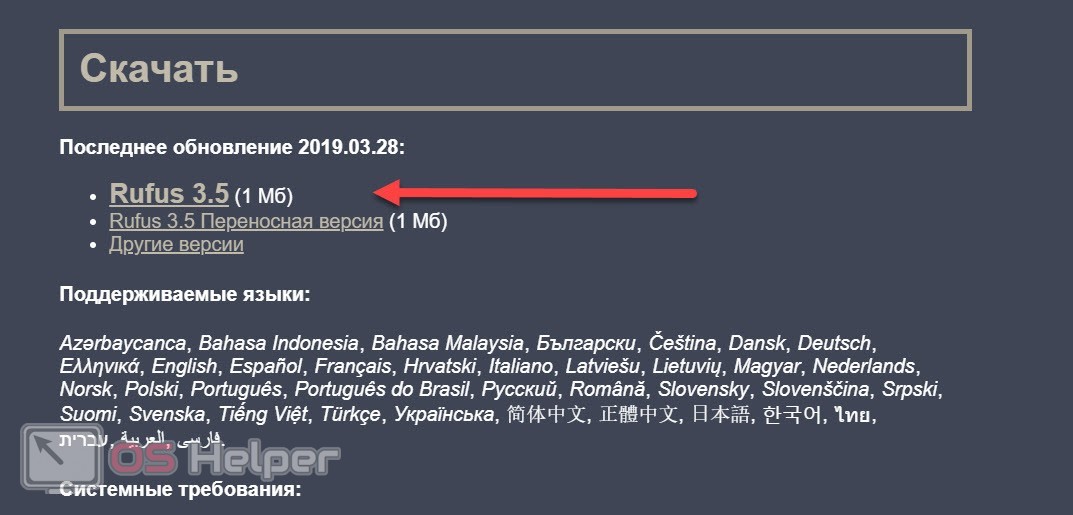
После этого программа автоматически запустится. Вы можете убедиться в ее работоспособности и переходить к следующему этапу.
Второй шаг – это подготовка образа Windows 10. Вы можете скачать официальную версию от Microsoft или любую сборку по своему вкусу. Файл с данными операционной системы должен иметь формат ISO, чтобы вы могли добавить его в утилиту Rufus.

Однако в версии Rufus 3.5 разработчики ввели функцию автоматического скачивания образов Windows 8.1 или 10. Для этого запустите приложение и нажмите на стрелочку возле кнопку «Выбрать». В меню переключите кнопку в положение «Скачать» и активируйте функцию. Затем в открывшемся окне выберите версию Windows, релиз, издание и нажмите «Продолжить».
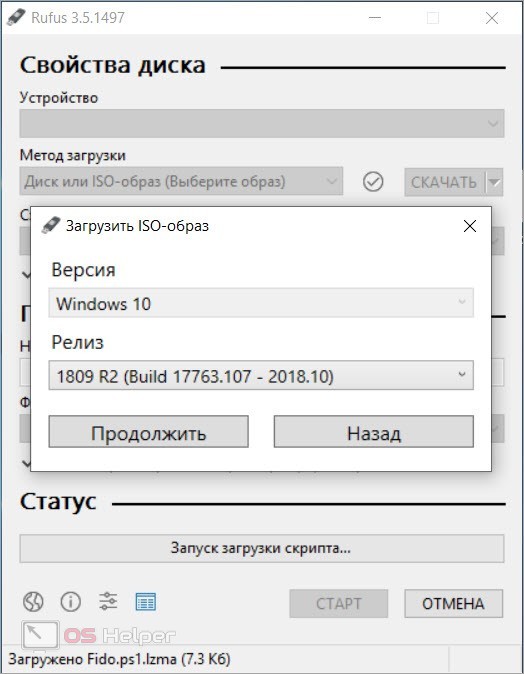
И, наконец, третий подготовительный этап – это выбор подходящего накопителя. Вам нужна любая USB-флешка, которая соответствует цели по общему объему памяти. Например, стандартный образ 32-битной версии может уместиться на флешке с 4 Гб, а для 64-битной ОС нужно около 5 Гб свободного места.
Помните, что при записи данных на флешку вся предыдущая информация будет стерта. Предварительно проверьте, нет ли важных файлов на накопителе. При необходимости скопируйте их в другое место.
Процедура записи образа
Теперь разберем процесс создания загрузочной флешки пошагово:
- Запустите Rufus и в верхней строке «Устройство» укажите накопитель, который будет использоваться в качестве загрузочной флешки. Он должен быть подключен к компьютеру.
- В качестве метода загрузки выберите ISO-образ и нажмите кнопку «Выбрать».
- В окне проводника укажите путь до местоположения образа операционной системы.
- Теперь выберите схему раздела (целевая система после этого выставится автоматически).
- Следом идет подраздел «Параметры форматирования». В первом поле впишите метку тома. Это название диска, которое будет отображаться в проводнике при подключении к компьютеру.
- Затем выбирается тип файловой системы. Если внизу указан статус «Готов», то кликните по кнопке «Старт» для запуска процедуры.
- Утилита выдаст предупреждение о том, что все данные с накопителя будут удалены. Нужно согласиться для продолжения.
- Готово! Остается только подождать, пока Rufus заполнит зеленую полоску. После этого можно закрыть программу.
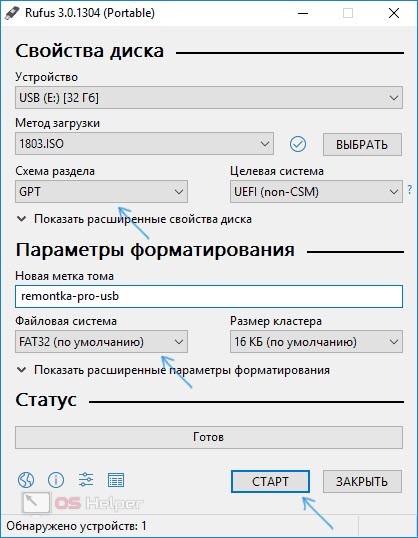
Теперь вы можете зайти через проводник Windows на данный накопитель и проверить, записаны ли файлы для установки операционной системы.
Для запуска инсталляции необходимо перезагрузить компьютер, в настройках BIOS выставить приоритет загрузки для данного накопителя и дождаться появления меню установки Windows 10.
Дополнительные функции софта
Дополнительных возможностей у Rufus не так много, как хотелось бы. С помощью ряда кнопок внизу главного экрана программы вы сможете сделать следующее:
- посмотреть журнал действий за данный сеанс работы;
- настроить автоматическую проверку обновлений софта;
- посмотреть информацию о программе и лицензии;
- поменять язык интерфейса.
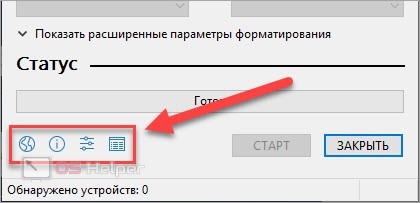
В новой версии убрали вариант записи накопителя Windows To Go, который позволяет запускать Windows 10 прямо с флешки без установки на жесткий диск.
Видеоинструкция
Более подробное руководство с наглядным выполнением всех действий из инструкции вы найдете в представленном ролике.
Заключение
Итак, мы разобрали процесс создания загрузочной флешки через Rufus. Таким способом вы можете записать установочный образ не только с Windows 10, но и другими версиями ОС от Microsoft.
Источник: os-helper.ru
Загрузочная флешка Windows 10 с Rufus
Узнайте, как создать загрузочную флешку Windows 10 с Rufus для установки Windows 10 или Linux на ваш ноутбук и компьютер.
USB диски являются наиболее удобными устройствами в настоящее время, когда речь заходит о загрузочных носителях. Создать загрузочную флешку с без какого — либо программного обеспечения Windows 10, читайте здесь: Как создать загрузочную флешку